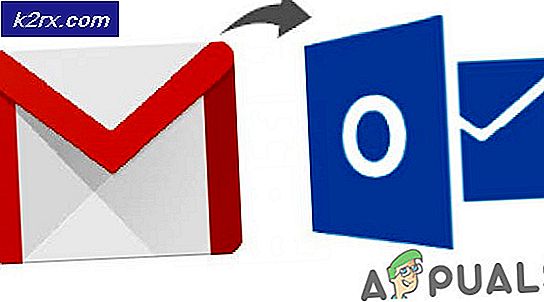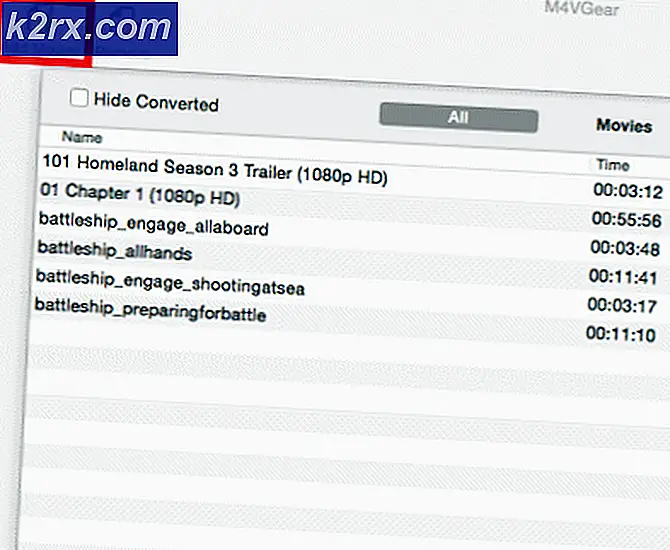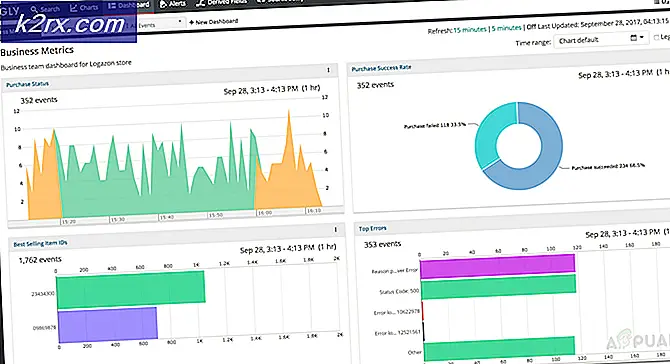Khắc phục: Xử lý tệp không hợp lệ trên Windows 10
Khi bạn đang cố gắng xóa một tệp hoặc thư mục trên hệ thống của mình, bạn có thể gặp thông báo lỗi 'Xử lý tệp không hợp lệ'. Thông báo lỗi này xảy ra khi tên của thư mục hoặc tệp mà bạn đang cố gắng xóa là tên dành riêng. Hệ điều hành Windows không xử lý một số tên / nick nhất định do đó File Explorer ngăn bạn đặt tên dành riêng cho thư mục hoặc tệp của mình. Tuy nhiên, trong trường hợp bạn lấy tệp từ điện thoại thông minh hoặc hệ điều hành khác như Linux, bạn sẽ được nhắc thông báo lỗi khi cố gắng xóa nó.
Quy ước đặt tên của Microsoft
Quy ước Đặt tên của Microsoft quy định rằng các tệp hoặc thư mục trên hệ thống của bạn không được đặt tên CON, PRN, AUX, NUL, COM1, COM2, COM3, COM4, COM5, COM6, COM7, COM8, COM9, LPT1, LPT2, LPT3, LPT4, LPT5, LPT6, LPT7, LPT8 và LPT9. Điều này là do những tên này là tên dành riêng trong hệ điều hành Windows, có nghĩa là chúng được sử dụng cho một mục đích cụ thể của hệ điều hành Windows và không được sử dụng ở bất kỳ nơi nào khác. Bạn cũng nên tránh theo sau các tên trên ngay lập tức bằng một phần mở rộng, ví dụ: NUL.txt. Trong trường hợp bạn muốn biết thêm một số thông tin chi tiết, bạn có thể tham khảo bài viết này trên trang web của Microsoft.
Nguyên nhân nào gây ra Thông báo Lỗi 'Xử lý Tệp Không hợp lệ' trên Windows 10?
Vâng, lý do cho sự xuất hiện của lỗi nói trên là khá rõ ràng sau khi đọc Quy ước đặt tên do Microsoft cung cấp.
Bây giờ bạn đã biết về Quy ước đặt tên của Microsoft và nguyên nhân của thông báo lỗi, bạn có thể khắc phục bằng cách làm theo giải pháp được đưa ra bên dưới.
Xóa tệp hoặc thư mục
Các tệp được đặt tên dành riêng có thể trở nên vô dụng vì bạn không thể sử dụng chúng cũng như không thể xóa chúng bằng quy trình chuẩn. Để xóa tệp hoặc thư mục, bạn sẽ cần phải dựa vào một số lệnh nhắc lệnh.
Nếu bạn gặp phải thông báo lỗi trong khi xóa một thư mục, bạn có thể làm như vậy bằng cách làm theo các bước dưới đây:
- nhấn Phím Windows + X và chọn Command Prompt (Quản trị viên) từ danh sách để mở dấu nhắc lệnh nâng cao.
- Khi dấu nhắc lệnh nâng cao mở ra, hãy nhập lệnh sau:
rd \. \ c: \ Documents \ con / S / Q
- Trong lệnh trên, hãy thay thế đường dẫn cho phù hợp, tuy nhiên, hãy đảm bảo rằng bạn không xóa ‘\.’ Trước đường dẫn. Một ví dụ khác sẽ là:
rd \. \ E: \ con / S / Q
Ghi chú:
Thông số /S được sử dụng để ra lệnh cho lệnh rd loại bỏ tất cả các thư mục con được tìm thấy trong thư mục được chỉ định trong khi / Q tham số được sử dụng để ra lệnh xóa nội dung của thư mục được chỉ định một cách âm thầm (bạn sẽ không nhận được bất kỳ lời nhắc nào). Hơn thế nữa, \\. được sử dụng để chỉ hệ thống hiện tại.
Trong trường hợp bạn đang cố gắng xóa một tập tin, hãy làm như sau:
- Mở dấu nhắc lệnh nâng cao như được hiển thị ở trên.
- Nhập lệnh sau và sau đó nhấn Đi vào:
del \. \ c: \ Temp \ con.txt
- Để xóa một tệp, bạn sẽ chỉ cần chỉ định phần mở rộng của tệp và sử dụng lệnh del thay vì rd.
Vậy là xong, bạn có thể đã xóa tệp / thư mục khỏi hệ thống của mình.